电脑屏幕色彩图标调节方法是什么?如何恢复默认设置?
4
2025-04-04
电脑作为日常办公、学习、娱乐的重要工具,其稳定性对于用户来说至关重要。然而,当遇到电脑屏幕连起来时出现黑屏情况,不少人可能会感到困惑和无助。本文将深入探讨电脑屏幕连起来黑屏的可能原因,并提供相应的解决办法。
1.显卡驱动问题
显卡驱动程序一旦过时或者与系统不兼容,可能会导致显示输出异常。当尝试连接多个显示器时,驱动问题尤为明显。
解决办法:
尽快更新显卡驱动程序到最新版本。
回退到之前稳定的显卡驱动版本。
检查显卡驱动的兼容性。
2.显示设置错误
不正确的显示设置会直接导致黑屏。分辨率设置不正确或者多个显示器之间的排列设置错误。
解决办法:
进入显示设置,检查是否所有显示器均被系统识别。
调整分辨率至推荐值。
确保显示器排列顺序正确。
3.硬件连接问题
显示器、显卡、连接线等硬件问题也可能导致电脑屏幕黑屏。
解决办法:
检查显示器电源是否接通,并确认显示信号线是否牢固连接。
试试更换连接线或使用其他接口。
将显示器连接到其他电脑上测试,判断是否为显示器本身的故障。
4.系统故障或软件冲突
系统文件损坏或软件之间的冲突有时也会导致显示问题。
解决办法:
重启电脑尝试修复临时系统故障。
进入安全模式,排除第三方软件冲突。
如果怀疑是系统文件损坏,可以考虑使用系统修复功能。
5.显卡硬件故障
显卡自身出现故障时,多个显示器均可能无法正常显示。
解决办法:
检查显卡风扇是否转动,散热是否正常。
尝试清理显卡的灰尘,检查金手指是否干净。
若怀疑显卡硬件故障,建议联系专业技术人员检测或更换显卡。

步骤一:诊断连接
首先确认所有的连接线是否已经正确连接,电源开关是否打开。
尝试更换不同的连接线及接口,看是否能解决问题。
步骤二:检查显示设置
进入电脑的显示设置,检查多显示器设置选项,确认是否正确设置了主副显示器。
调整分辨率和缩放比例至适合所有显示器的设置。
步骤三:更新显卡驱动程序
访问显卡制造商官网,下载并安装最新的显卡驱动程序。
如果更新驱动后问题依旧,尝试卸载当前驱动后重新安装旧版驱动。
步骤四:检查系统和软件兼容性
重启电脑,进入安全模式检查问题是否存在。
禁用启动项中的第三方软件,逐一排查是否有冲突软件。
步骤五:硬件检测
关闭电脑电源,打开机箱检查显卡是否牢固安装。
清理显卡金手指,并确保机箱内无过多灰尘,显卡散热正常。
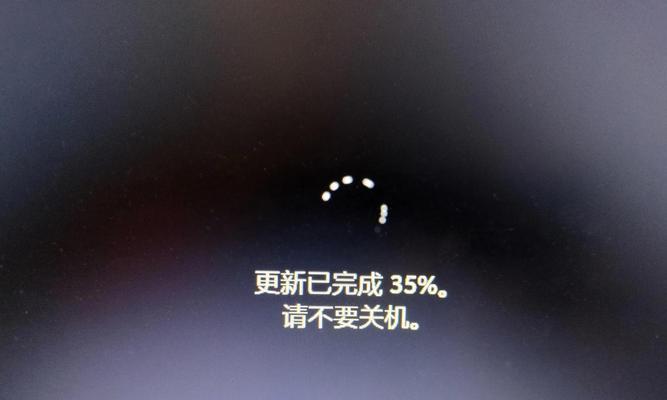
显示器的正确保养:
定期清洁显示器屏幕,避免使用液体直接喷洒,以免损坏电路。
调整显示器亮度至舒适水平,减少长时间工作对眼睛的伤害。
如果使用了外接电源的显示器,建议在关闭电脑后也一并切断电源。
预防措施:
在进行硬件升级时,确保所有配件兼容。
避免频繁插拔连接线,以免损坏接口。
定期更新操作系统和驱动程序,保持系统稳定性。
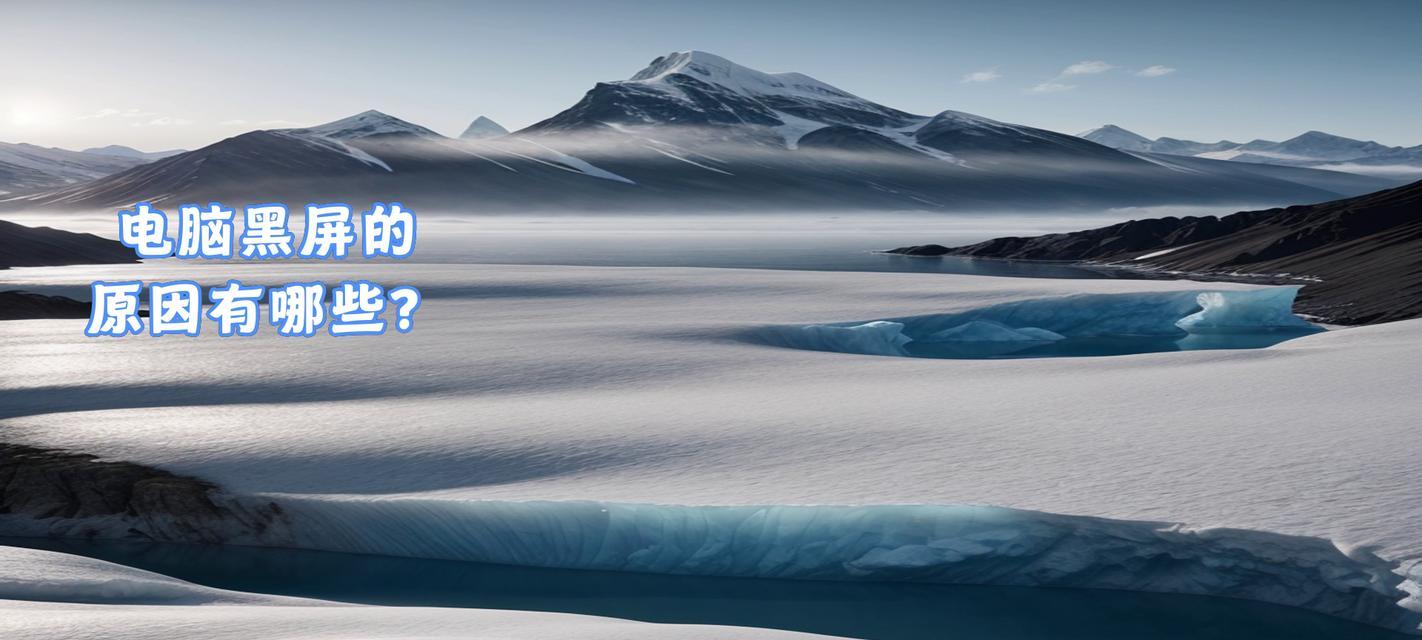
电脑屏幕连起来黑屏的问题虽然令人头疼,但大多情况下通过上述步骤都能得到有效解决。重要的是在解决问题的过程中保持冷静,并按照逻辑顺序排查每一步。希望本文的内容能帮助你顺利解决电脑屏幕黑屏的问题,重新享受高效的工作与学习体验。
版权声明:本文内容由互联网用户自发贡献,该文观点仅代表作者本人。本站仅提供信息存储空间服务,不拥有所有权,不承担相关法律责任。如发现本站有涉嫌抄袭侵权/违法违规的内容, 请发送邮件至 3561739510@qq.com 举报,一经查实,本站将立刻删除。